
スマホとテレビを接続し、スマホの中にある写真や動画をテレビに映すにはどうしたらよいのでしょうか?
テレビの大画面にスマホ画面を映すことができれば、家族や友人とも一緒に楽しめますよね。
「スマホとテレビを接続したいけど何が必要なの?」
「スマホとテレビを接続する方法が知りたい」
今回は、このような疑問にお答えしますね。
スマホとテレビを有線で接続する場合は、iPhoneとAndroidで使用するケーブルは異なり、無線で接続する場合もそれぞれ別の専用アプリが必要なケースがあります。
本記事ではスマホをテレビに接続する方法を解説します。
スマホ画面をテレビに映してできることを4つ紹介していますので、ぜひ参考にしてください。
目次
スマホをテレビに接続する方法
スマホ画面をテレビに接続して映すには、有線接続と無線接続と2つの方法があります。
それぞれの特徴をご紹介します。
有線接続する
スマホとテレビを直接ケーブルでつなぐ方法です。有線なので電波の状況が悪く接続できないといったトラブルもないため、ストレスなく視聴できます。
また、特別な機材は必要なくケーブル1本で接続可能です。それぞれ差し込み口にあった形状のケーブルを用意しましょう。
有線接続ではスマホとテレビの間にケーブルがあるため、取り回しが邪魔に感じる方もいるようです。
無線接続する
無線で接続する場合はケーブルが必要なく、一度設定してしまえば使いたい時にスマホ画面をタップするだけですぐ使えて便利です。
しかし、無線での接続は電波状況によってはうまくつながらなかったり映像が途切れたりすることもあります。
スマホとテレビを有線で接続する方法
それでは、スマホとテレビを有線で接続する方法を紹介します。
iPhone
iPhoneやiPadなどのiOS端末をテレビに接続するには「Lightning-Digital AVアダプタ」と「HDMIケーブル」を用意しましょう。
これらをつないでスマホとテレビの端子に接続すれば、スマホ画面を大きくテレビに映せるため、動画や画像を大迫力で楽しめます。
Apple Lightning-Digital AVアダプタを利用すると、スマホで再生する映像やゲーム、アプリなどを、最大1080pの高解像度でミラーリング可能です。音声も再生できます。
Apple Lightning-Digital AVアダプタはHDMI入力端子がないテレビには接続できないため、テレビの裏などを見て確認しておきましょう。
Android
Android端末とテレビが「MHL」という規格に対応していれば、MHLに対応したケーブルを使えば簡単に接続できます。
MHLに対応していなくてもスマホが「Display Port Alternate Mode」に対応していれば、スマホ端子とテレビの入力端子に対応した変換ケーブルを使えば接続できます。
変換ケーブルとはスマホの音声や映像信号を変換して、HDMIを経由してテレビへ出力できるケーブルのことです。
スマホではUSBタイプC、microUSB、テレビならHDMIやVGAなどさまざまなタイプがあるため、適切な変換ケーブルを選びましょう。
スマホとテレビを無線で接続する方法
スマホとテレビを無線で接続する方法について解説します。
以下のデバイスは、すべて有料で本体を購入する必要があります。
AirPlayを利用する
iPhoneに搭載されているAirPlayという技術を使って、iOSデバイスの画面をテレビにミラーリングできます。
AirPlayは、AppleTV、AirPlay対応のスマートテレビなどで利用可能です。
AirPlayに接続するには、スマホとテレビを同じWi-Fiネットワークに接続した状態で、スマホのControl CenterにあるAirPlayアイコン(テレビのアイコン)をタップ。
次に、AirPlayアイコンの中の利用可能なテレビを選択すると、スマホ画面がテレビにミラーリングされます。
リモコンにあるGoogleアシスタントボタンを押して「YouTubeを立ち上げて」「ゲームアプリを起動して」などと話しかけると反応します。
Chromecastを利用する
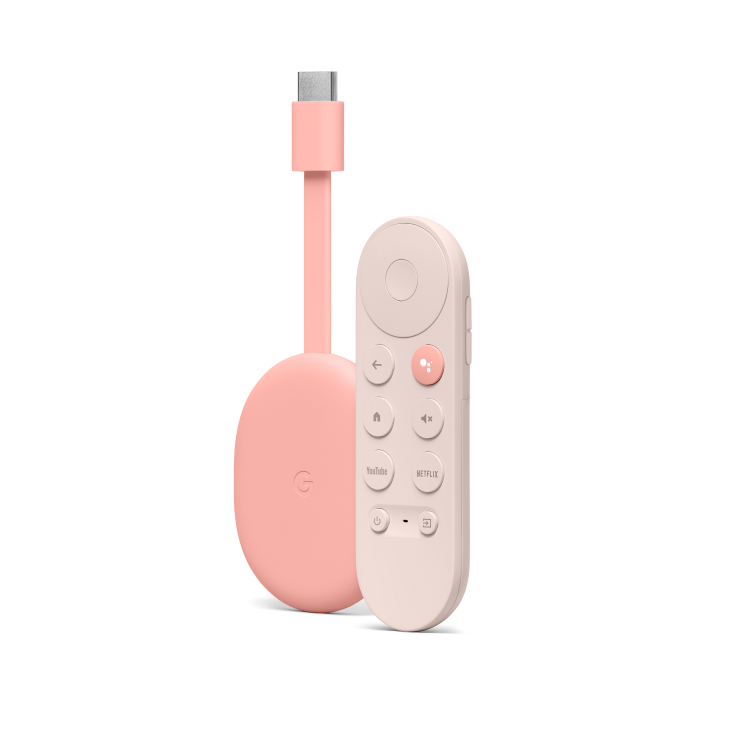 出典:Google Store
出典:Google Store
ChromecastはGoogleが提供するデバイスで、YouTube、Netflix、U-NEXTなど、さまざまなアプリに対応しています。
Androidであれば、ケーブルをHDMIポートに接続してテレビをスマートデバイスと連携させると利用できます。
専用のアプリをインストールすればiPhoneでも接続可能です。
テレビに差し込むHDMIケーブルは、Chromecastに一体化しているので、別途購入する必要はありません。
iPhoneであれば「Photo Video Castto Chromecast」といったアプリを使用すると、スマホの中の写真や動画データをテレビの大画面に映せます。
Amazon Fire TV Stickを利用する

出典元:Amazon(アマゾン)
Amazonが提供するFire TV Stickは、専用アプリ「Silk Browser」をインストールしてテレビのHDMI端子に挿すだけで、スマホのコンテンツを大画面で楽しめるデバイスです。
Amazon Fire TV Stickには、4K画像に対応した「Fire TV Stick 4K」と、4K未対応の「FireTVStick(第3世代)」のものがあります。
スマホと似た感覚で、リモコンを使った直感的な操作でインターネットを利用できます。
スマートテレビを利用する

出典元:8T-C70CX1 | シャープ
そもそもインターネットにつながるスマートテレビなら、専用機器なしで簡単にスマホとテレビを接続可能です。
スマートテレビに接続すれば、スマホのミラーリングボタンをタップするだけでスマホの画面を大画面で楽しめます。
スマートテレビなら、本来の機能であるテレビ番組やDVDの視聴だけでなく、インターネットへの接続機能が備わっています。
スマホを介さずテレビを直接操作することも可能なので、これを機会にテレビの買い替えを検討するのもよいかもしれません。
スマホをテレビに接続してできることとは?
スマホで視聴したり操作するときには、どうしてもスマホの画面では小さいと感じることがあるでしょう。
スマホをテレビに接続すれば、さまざまな楽しみ方や利用法が広がりますよ。
ここでは4つの利用方法を紹介します。
動画を視聴する
スマートフォンをテレビに接続すれば、さまざまな動画コンテンツを大画面で楽しめます。
NetflixやAmazon PrimeVideoなどの定番サービスから、YouTubeや動画配信サービスなど、幅広いコンテンツが利用可能です。
家族や友人と一緒にリビングや寝室でくつろぎながら、大迫力の映像を楽しめます。
写真を鑑賞する
スマホのカメラで撮影した家族や素敵な風景写真などをテレビの大画面で映すと、より大きくはっきりと見えます。
家族や友人と集まって大きなテレビ画面で写真を共有し、旅行やイベントの思い出を振り返ってより感動的な瞬間を懐かしむのもよいでしょう。
スライドショーをして、特別なイベントや子どもの成長の記録などを振り返るのも楽しいですね。
ゲームをする
スマホゲームをテレビでプレイすれば、大画面でより没入感のあるゲーム体験を得られるでしょう。
高解像度の大画面ならアクションやレースなどの臨場感が増し、戦略的なゲームならゆったりとプレイできます。
家族や友人と一緒にマルチプレイできるゲームなら、コミュニケーションを深めながら共に楽しめますね。
テレビをモニターとして使う
テレビをスマホ画面に映すモニターとして使えば、ビジネスにも活用できます。
資料を作成するときにテレビをモニター代わりにすれば、資料全体のバランスも見やすくなるでしょう。
また、プレゼンテーションやビジネス会議で、スマホの中にあるデータを大勢の人と直接共有するといった使い方もできますね。
オンライン会議やビデオ通話も大画面のテレビで行えば、遠隔参加者とのコミュニケーションがよりリアルに感じられるでしょう。
まとめ
今回は、スマホ画面をテレビに映す方法と、その利用方法について紹介しました。
スマホ画面をテレビに映すためには、以下の方法があります。
- ケーブルを使ってスマホとテレビを接続する
- AirPlayを利用する
- Chromecastを利用する
- Amazon Fire TV Stickをを利用する
有線なら適切なケーブルさえ用意すれば簡単に接続できます。
スマホをテレビに接続すると、動画を鑑賞したりゲームをしたりだけでなく、スマホで撮った写真やビジネスデータも映し出すことが可能です。
大きな画面で見ることができれば、大人数の家族や友人と共有できるため、小さなスマホ画面を一人で見るより何倍も楽しめますね。
テレビは下取りや買取もできます。こちらもあわせてご覧ください。
▶【2024年12月】テレビの下取り 家電量販店8社を比較!お得に買い替え
自宅にあるスマホを捨てそびれている方はこちらもどうぞ。買取もできますよ。
人気記事
-
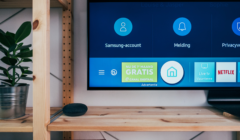
液晶テレビが映らない?4つの原因やそれぞれの対処法をカンタンに解説
掲載日: 2023年8月24日
「昨日までは見れていたのに、急に液晶テレビが映らなくなった」 「音だけは出るけど、肝心の映像が見えな...
-

テレビのリサイクル料金をメーカー・販売店別に解説!サイズや型別の料金表まで掲載!【2023年最新】
掲載日: 2022年5月5日
テレビのリサイクル料金とは、要らなくなったテレビを処分する際にかかる「再商品化等料金」のことです。...
-

【2025年1月】テレビの下取りを家電量販店の大手8社で比較!一番お得はどこ?
掲載日: 2022年9月6日
「テレビをお得に買い替えたい。どこが一番お得だろう?」そんな疑問をお持ちではありませんか? この記事...
おすすめ記事
-

【2025年1月】iPhoneの下取りはどこに依頼したらいい?大手キャリアとAppleで比較してみた
掲載日: 2022年10月18日 更新日: 2025年1月8日
「iPhoneが古くなってきたから、そろそろ買い替えたい」 「まだ使える状態だから、下取りに出したい...
-

【2025年1月】iPadの下取りはどこが一番お得?大手キャリア4社の下取り価格を比較
掲載日: 2022年12月2日 更新日: 2025年1月8日
「iPadを使わなくなったから下取りに出したい」 「ハイスペックモデルに買い替えるから、今のiPad...
-

冷蔵庫の下取り価格を大手家電量販店7社で比較!お得な買い替え方法をご紹介【2025年1月】
掲載日: 2024年8月9日 更新日: 2025年1月8日
冷蔵庫を買い替える際、どこで下取りに出すのが一番お得か気になりますよね。 本記事では、冷蔵庫の下取り...
-

【2025年1月】 洗濯機はどこで買い替えるとお得?大手7社の下取り価格を徹底的に比較してみました!
掲載日: 2022年10月18日 更新日: 2025年1月8日
「洗濯機がそろそろ古くなってきたので、そろそろ買い替えを考えている」という方も多いのではないでしょう...
-

【2025年1月】テレビの下取りを家電量販店の大手8社で比較!一番お得はどこ?
掲載日: 2022年9月6日 更新日: 2025年1月8日
「テレビをお得に買い替えたい。どこが一番お得だろう?」そんな疑問をお持ちではありませんか? この記事...






